“fast路由器怎么设置wifi密码?”“fast路由器怎么修改wifi密码?”,这个案例中包含两种情况的设置方法。一个是有关迅捷(fast)路由器首次的WiFi密码设置,一个是迅捷正在使用的路由器修改WiFi密码。一个是设置一个是修改,接下来针对这两个情况来做下相关教程的分享。
一、首次设置fast路由器WiFi密码
这个是在首次设置迅捷fast路由器的时候,在无线设置选项下进行设置的。具体操作如下:
1、登录fast路由器后台
打开浏览器,在浏览器地址栏输入falogiin.cn或192.168.1.1,打开路由器设置页面。
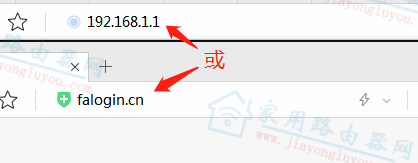
迅捷登录后台网址
2、创建登录密码
由于新版迅捷路由器都取消了默认admin未登录密码,代替的是首次配置的时候自定义登录密码。
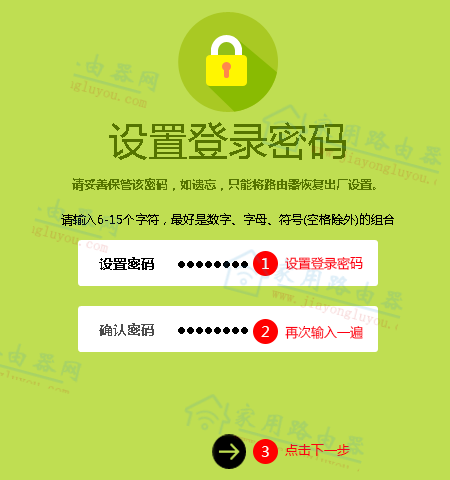
迅捷(fast)路由器创建登录密码
3、设置上网信息
一般路由器需要填写宽带账号和密码,根据自己实际情况如果光猫已经拨号了或把迅捷路由器当做二级路由器使用,那就选择自动获得IP地址的方式。
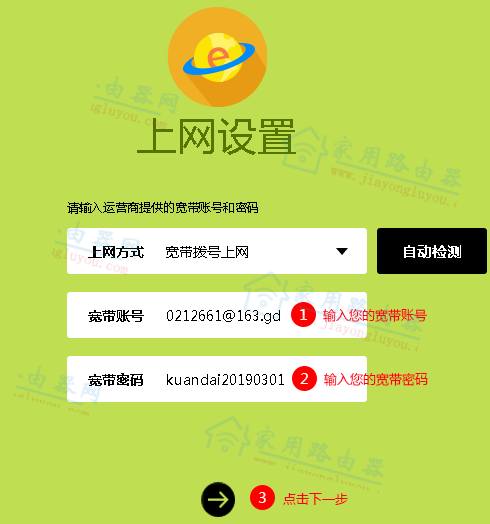
迅捷(fast)路由器上网设置
4、设置无线信息(重点)
这一步是设置WiFi密码的重点,迅捷双频的无线路由器默认是开启了多频合一的功能,也就是说2.4G和5G的WiFi信号相同、WiFi密码相同,如下图以本站域名为例,WiFi名称:“Jiayongluyou.com”;WiFi密码:“www.jiayongluyou.com”,这里的密码请以自己实际情况为准哦。
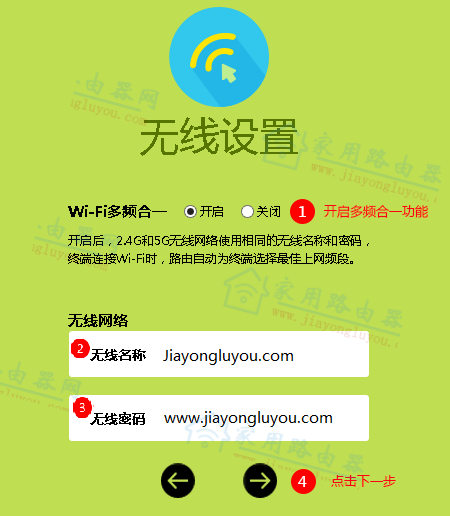
迅捷(fast)路由器无线WiFi设置
5、完成路由器设置
当出现如下图提示就表示迅捷路由器完成设置了。
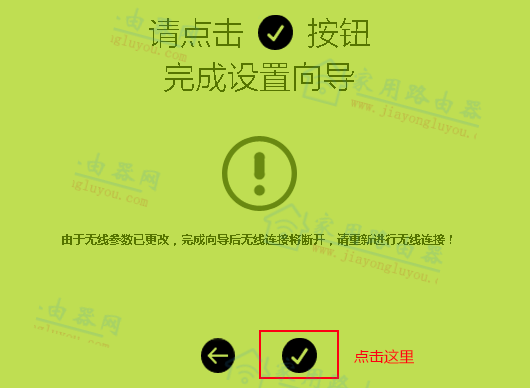
迅捷(fast)路由器完成设置
二、修改fast路由器的WiFi密码
修改WiFi密码,就需要登录到迅捷fast路由器的后台,进行相关设置,具体操作方法如下:
1、登录到路由器
打开电脑上的浏览器,在浏览器地址栏输入falogin.cn或192.168.1.1,打开设置页面,并输入登录密码,进入到fast路由器后台。
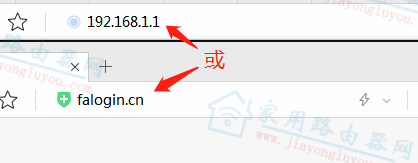
迅捷登录后台网址
2、修改WiFi密码
修改fast路由器WiFi信息具体操作步骤如下:
- 点击常用设置 > 无线设置,打开无线网络设置页面。
- 然后,设置无线名称、无线密码等参数,点击保存完成设置。
这里以本站域名为例,无线名称:“Jiayongluyou.com”;无线密码:“www.jiayongluyou.com”。这里的无线名称和密码都可以依照自己的实际情况来修改,不要仅局限于WiFi名称或WiFi密码。
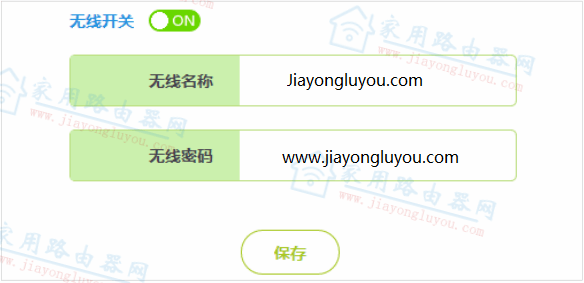
迅捷fast WiFi信息设置
fast无线密码修改小结:
上面两种不同的环境修改WiFi信息的方法是不同的,请根据自己的实际情况来选择哪种方法。不过都不难哦。
相信你是个动手能力很强的“小能手”!